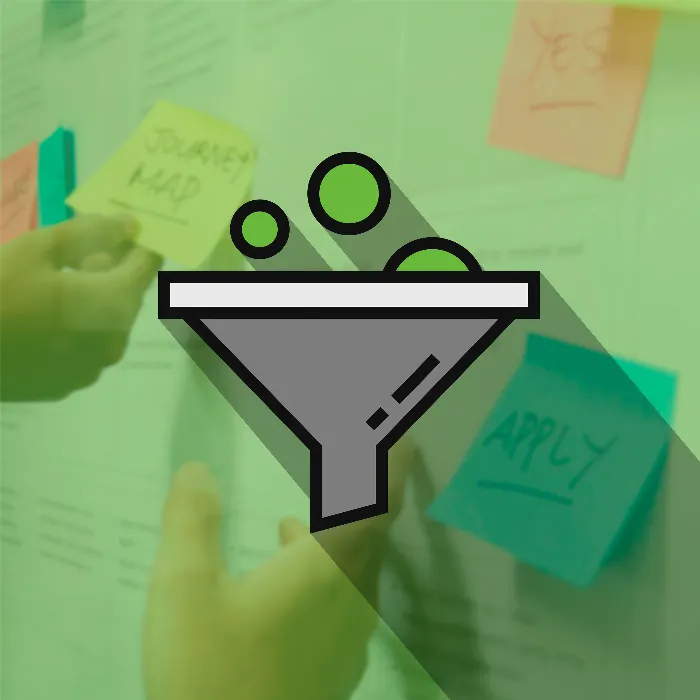Dizajn a užívateľská skúsenosť sú v digitálnom svete nevyhnutné. Pri práci s nástrojmi na dizajn, ako je Adobe XD, máš možnosť navrhovať intuitívne užívateľské rozhrania, vytvárať prototypy a efektívne ich zdieľať s ostatnými. V tomto návode dostaneš prehľad základov Adobe XD, začínajúc od základných dizajnových princípov až po techniky prototypovania a spoluprácu s rôznymi tímami.
Najdôležitejšie zistenia
- Adobe XD umožňuje vytvárať dizajny pre rôzne médiá a platformy.
- Efektívny dizajnový proces zahŕňa niekoľko fáz, od mockupov s nízkou fidelitou po prototypy s vysokou fidelitou.
- Použitie wireframov a UI kitov urýchľuje dizajnový proces.
- Prototypy možno zobrazovať a testovať v reálnom čase na mobilných zariadeniach.
- Spolupráca s jasnými prenosmi informácií pre vývojárov môže výrazne zlepšiť pracovný postup.
Krok za krokom sprievodca
Krok 1: Nastavenie pracovného prostredia
Na začatie práce s Adobe XD otvorte aplikáciu a vyberte požadovaný typ artboardu. Môžete vytvárať dizajny pre rôzne zariadenia, ako sú smartfóny, tablety alebo webové stránky. Jednoduchý štart je vybrať rozloženie iPhonu, aby ste začali pracovať s tokmi.
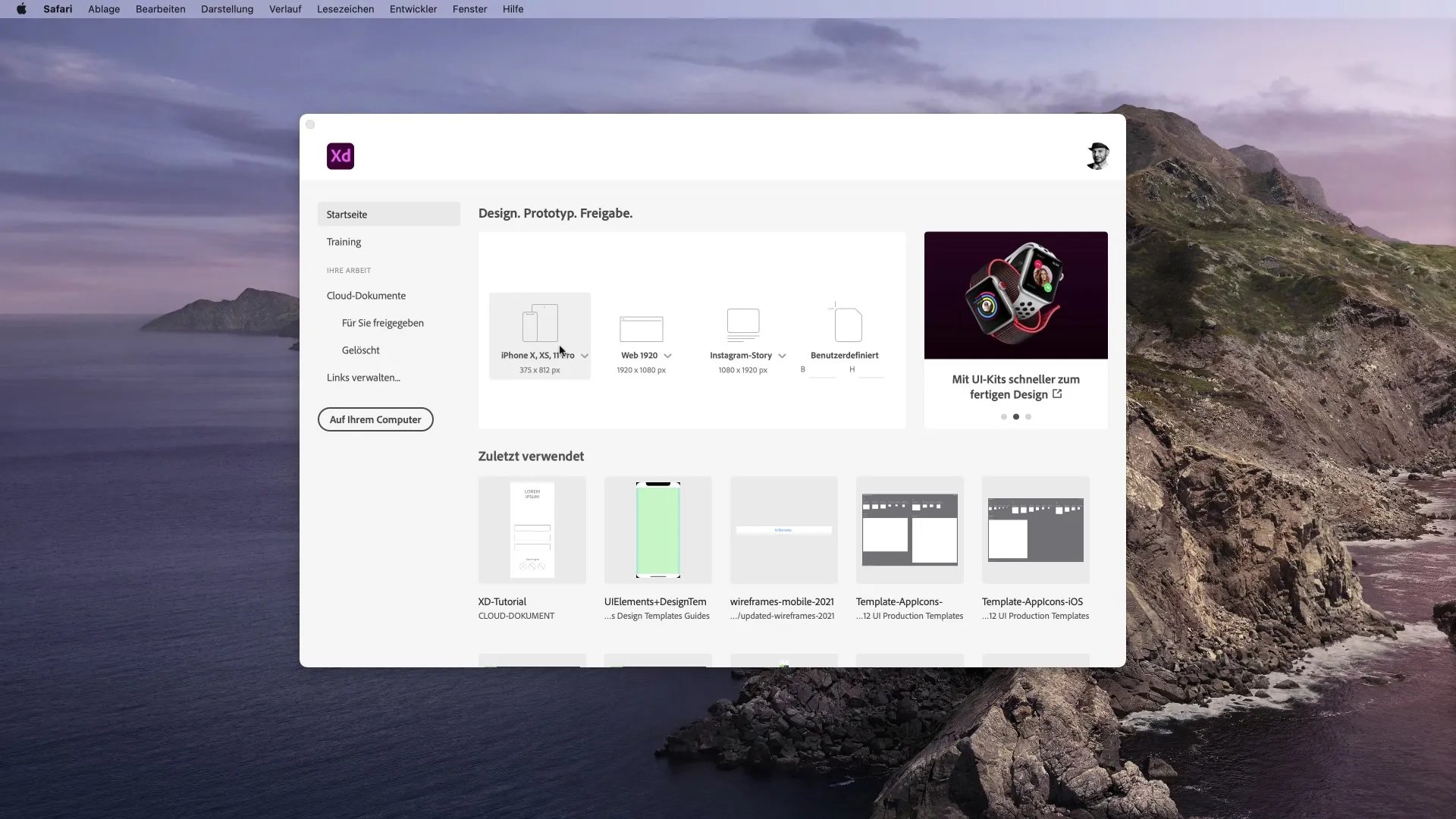
Krok 2: Preskúmanie nástrojov a funkcií
Adobe XD poskytuje širokú škálu nástrojov, ktoré nájdete v paneli nástrojov na ľavej strane. Tu môžete pridávať tvary, texty, farby a obrázky. Pre vytvorenie vizuálneho dizajnu experimentujte s textom a tvarmi. Čím viac si zahrajete s nástrojmi, tým lepšie sa s programom oboznámite.
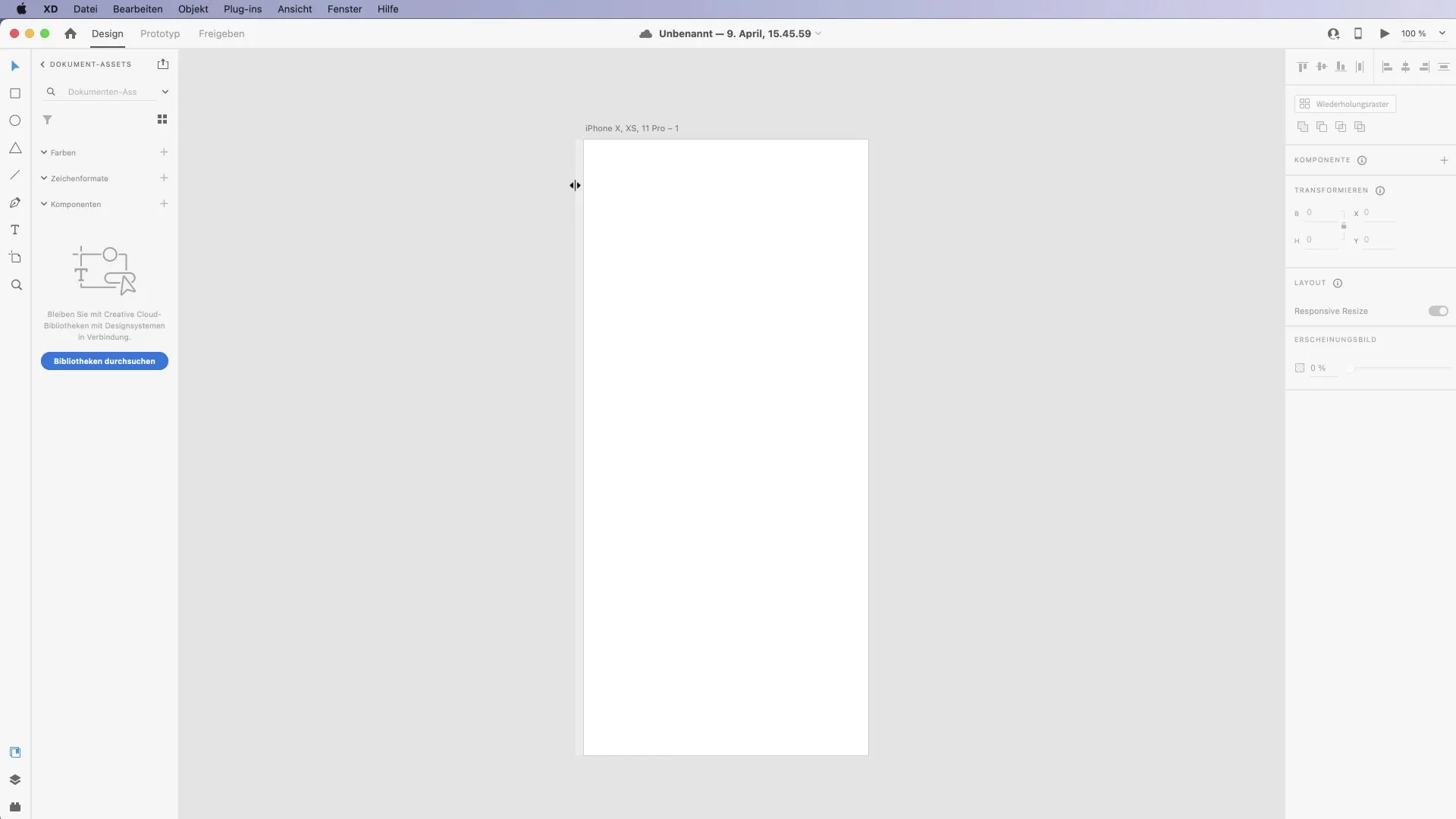
Krok 3: Vytváranie mockupov s nízkou fidelitou
Začnite vytvárať mockup s nízkou fidelitou pre stanovenie základnej logiky vašeho dizajnu. V grobe nakreslite, kde by mali byť umiestnené prvky ako textové polia, tlačidlá a obrázky. Toto vám pomôže naplánovať základné rozloženie bez toho, aby ste sa stratili v detailoch.
Krok 4: Rozpracovanie dizajnu
Keď dokončíte svoj mockup s nízkou fidelitou, uistite sa, že logika a užívateľský tok sú jasné. Začnite rozpracovávať mockup s médiovou fidelitou, pričom pridáte viac detailov. Teraz môžete pridať pozadiové farby, textové štýly a tlačidlá, aby ste dizajn zatraktívňovali.
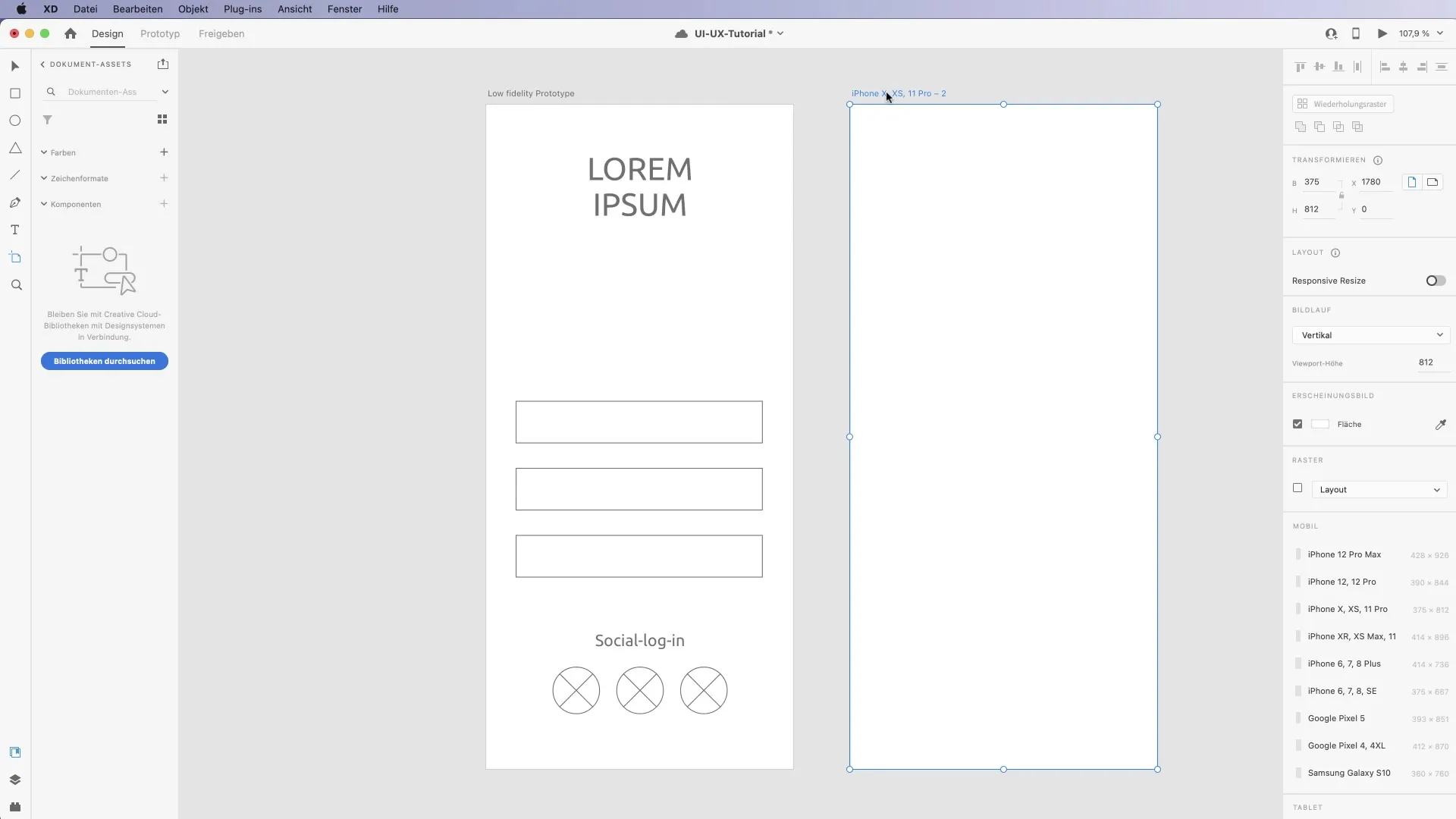
Krok 5: Prototypovanie s vysokou fidelitou
Teraz môžete prejsť k prototypu s vysokou fidelitou. To znamená, že pridáte presné farby, písma a dizajnové prvky, takže dizajn pôsobí realisticky. Doladte tlačidlá a ďalšie interakcie, aby všetko vyzeralo a fungovalo dobre.
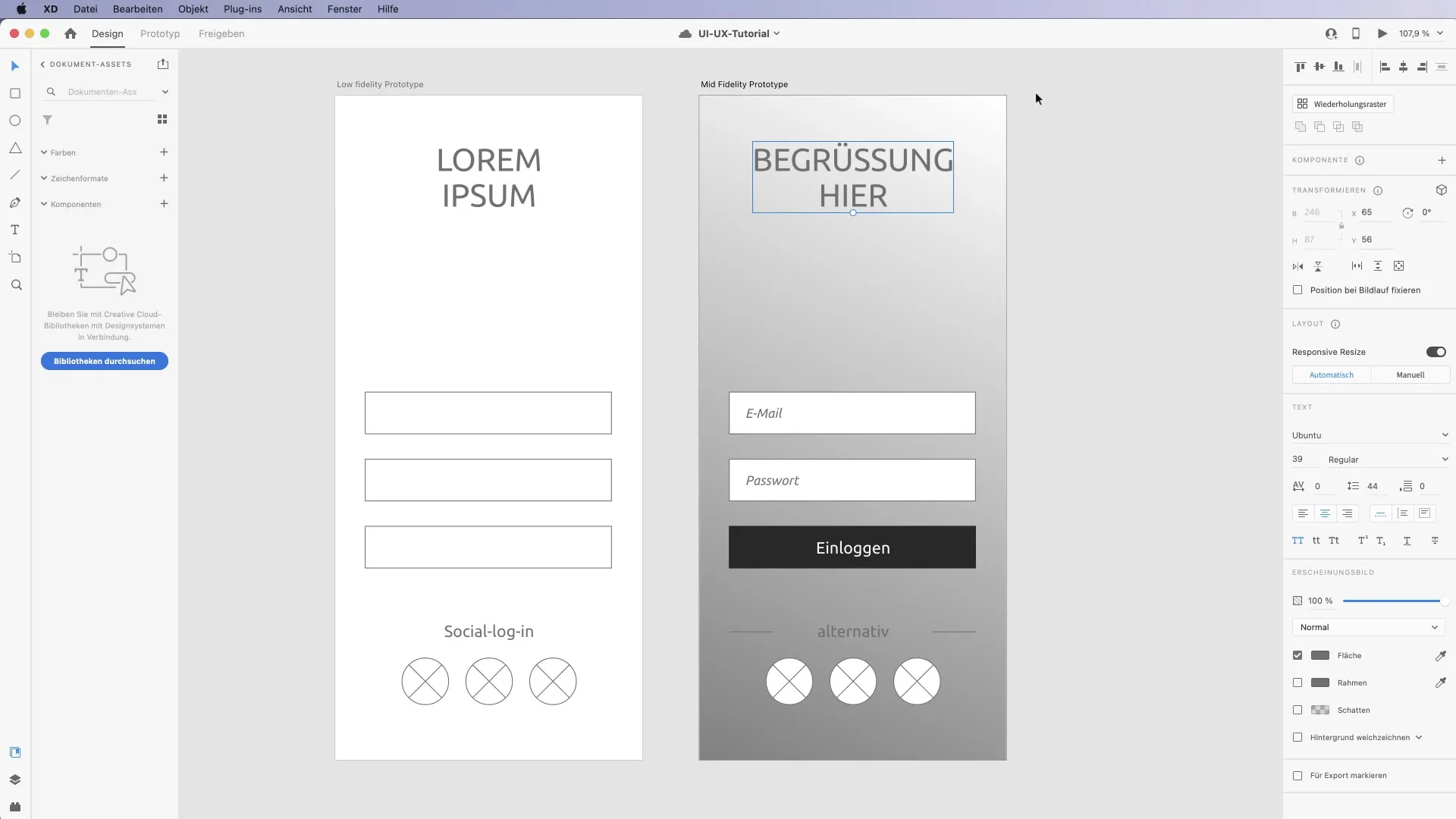
Krok 6: Testovanie prototypov na mobilných zariadeniach
Jednou z výhod Adobe XD je možnosť testovať váš prototyp v reálnom čase na mobilných zariadeniach. Pripojte svoj smartfón cez USB kábel a nahrajte váš prototyp, aby ste videli, ako funguje na reálnom zariadení. Toto vám pomôže včas rozpoznať problémy.
Krok 7: Používanie komponentov
Využite komponenty na opakujúce sa dizajnové prvky. Ak sa niečo zmení, zmena sa automaticky aplikuje na všetky inštancie tohto komponentu. Toto šetrí čas a zabezpečuje konzistenciu vo vašom dizajne.
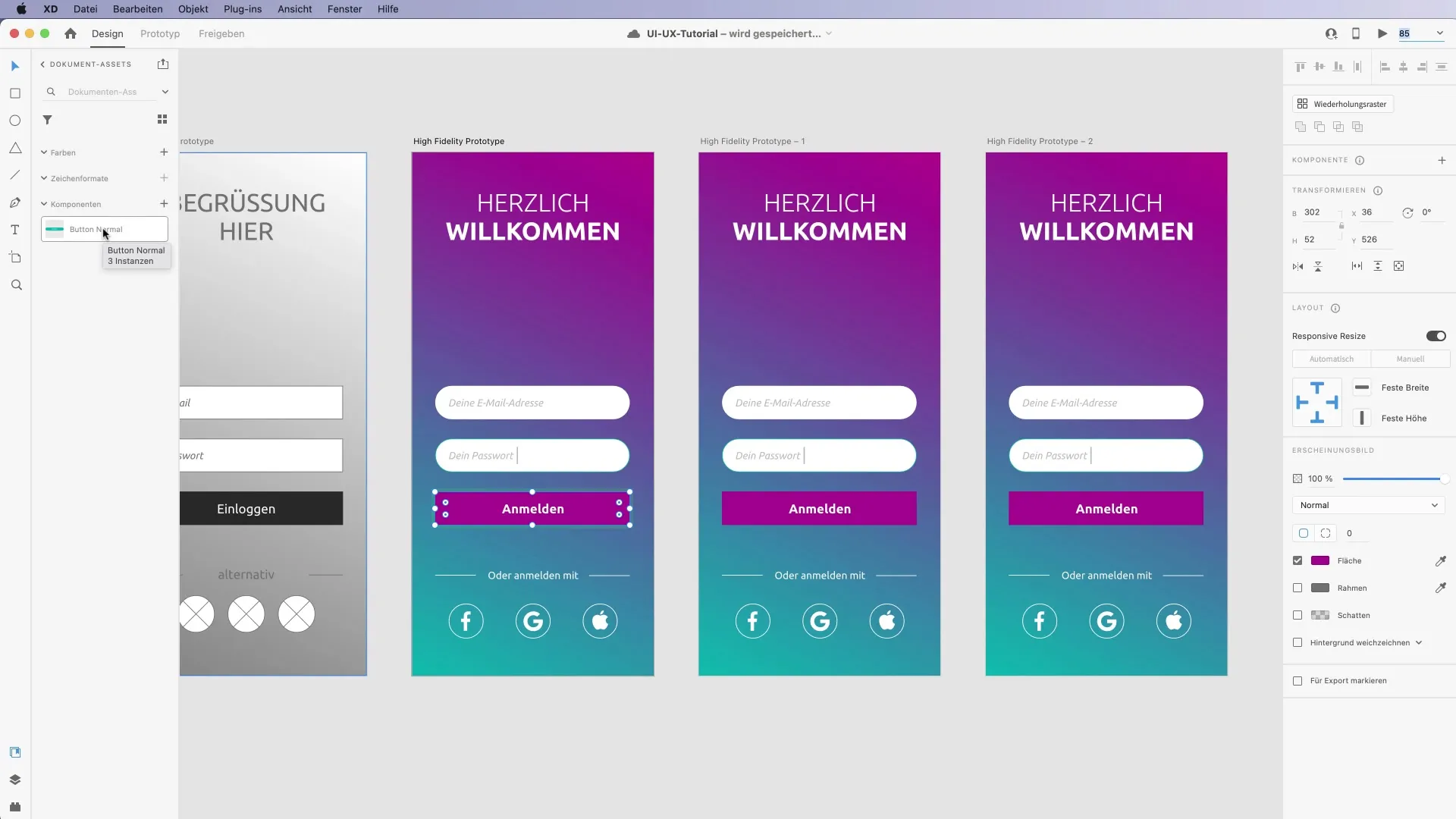
Krok 8: Používanie wireframov a UI kitov
Pre urýchlenie dizajnového procesu môžete použiť preddefinované wireframy a UI kity. Tieto zdroje vám poskytnú solídnu základňu, aby ste rýchlo začali pracovať a prekonávali tvorivé bloky. Stiahnite si požadované kity a prispôsobte ich vašemu dizajnu.
Krok 9: Mapovanie cesty zákazníka
Využite wireframy na mapovanie cesty zákazníka. Toto vám pomôže zobraziť celý užívateľský tok od prihlásenia sa až po onboardovanie a ďalej. Vytvorte potrebné artboardy a testujte prechody, aby ste získali lepšie pochopenie užívateľskej skúsenosti.
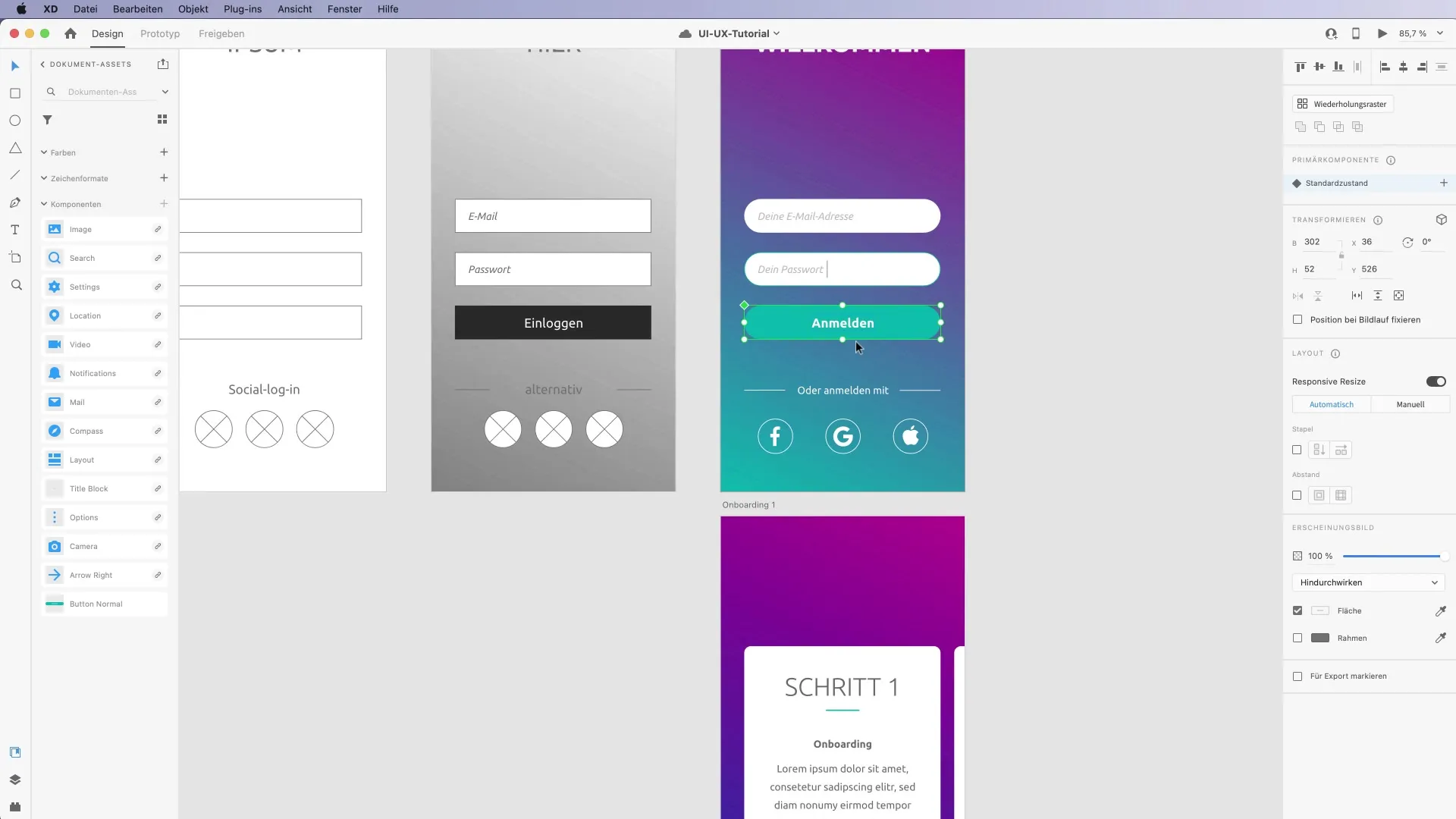
Krok 10: Spätná väzba a iterácia
Ak ste spokojní s vaším prototypom, je čas získať spätnú väzbu. Zdieľajte svoj podrobný prototyp ako odkaz, aby ostatní mohli poskytnúť svoju spätnú väzbu. Dajte si pozor, aby ste zvážili ich návrhy a v prípade potreby urobili úpravy.
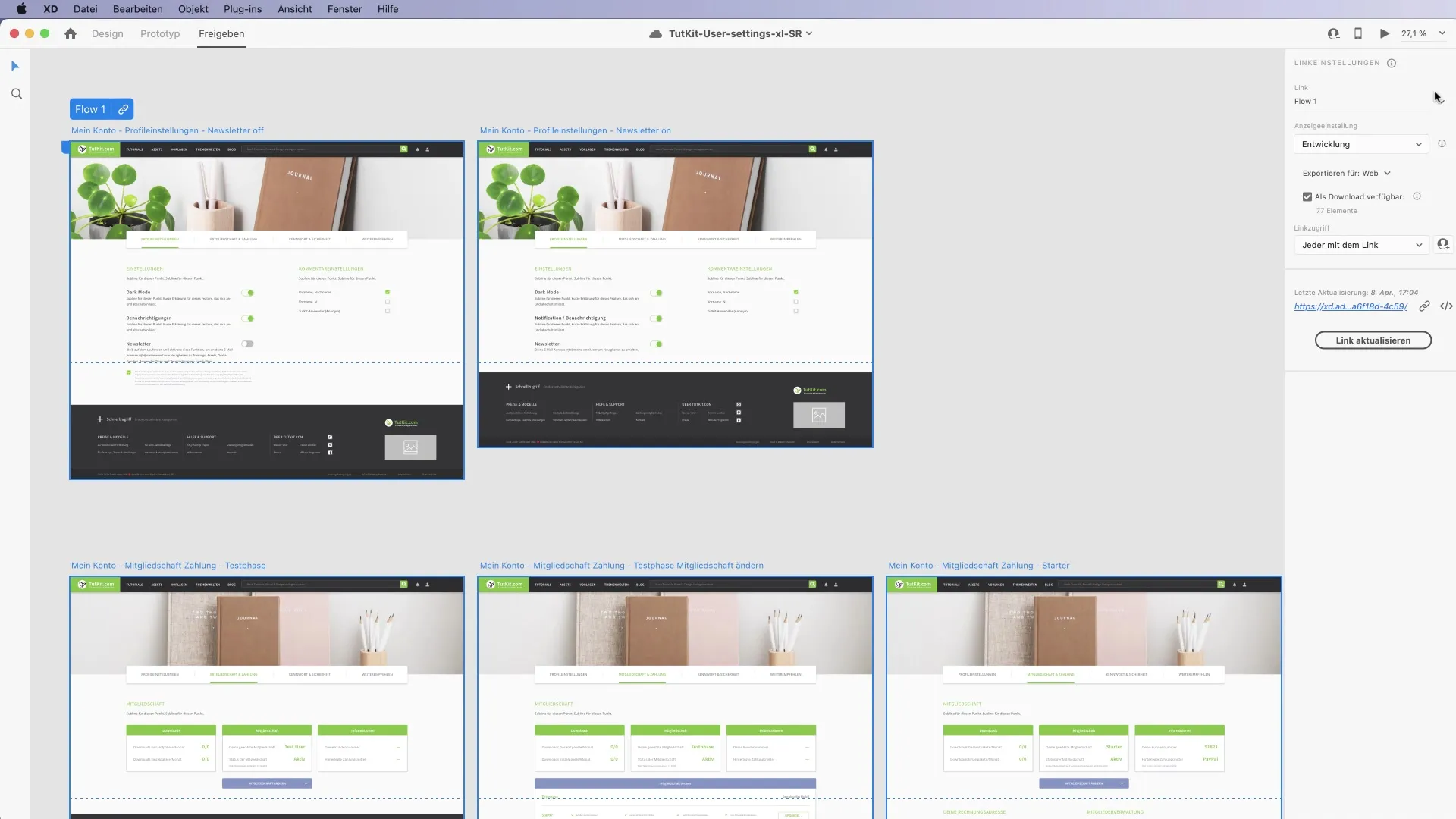
Krok 11: Prenos na vývoj
Ak váš prototyp schválili, preneste ho na vývojárske tímu. Uistite sa, že všetky dizajnové špecifikácie sú správne a poskytnite všetky potrebné zdroje, ktoré potrebujú na implementáciu. Toto zahŕňa farby, písma a všetky ďalšie dizajnové komponenty.
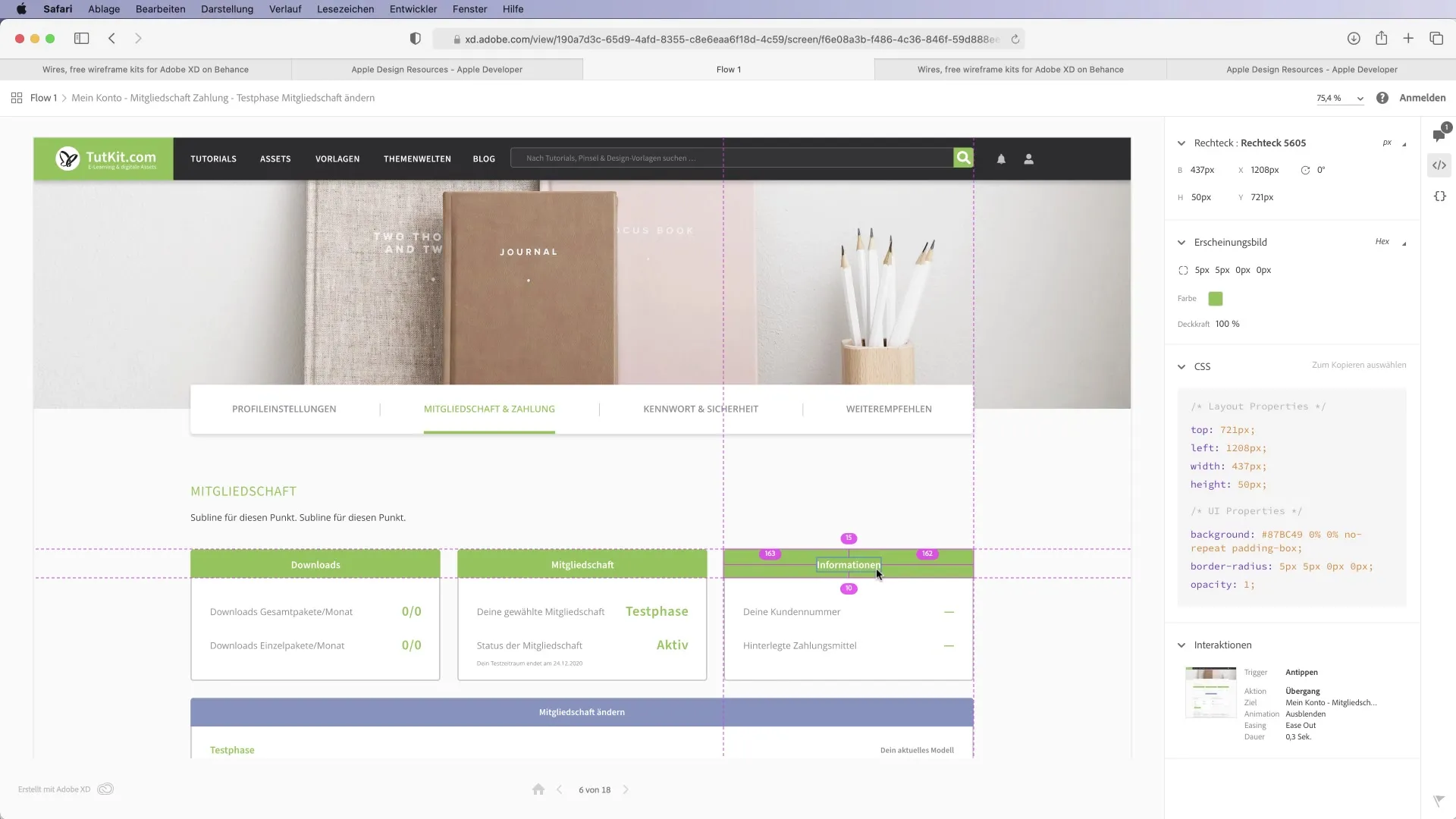
Krok 12: Ukončenie a reflexia
Nakoniec, po dokončení projektu, zvážte celý proces. Čo sa darilo? Aké výzvy ste čelili? Zamyslite sa, ako môžete pri nasledujúcej príležitosti pracovať ešte efektívnejšie.
Zhrnutie
Tento sprievodca vám poskytuje komplexný prehľad o práci s Adobe XD v UI/UX dizajne. Zoznámili ste sa s rôznymi krokmi od konceptu cez prototypovanie až po prenos na vývoj. S týmito znalosťami môžete pracovať kreatívne a efektívne a optimalizovať váš dizajnový proces.
Často kladené otázky
Ako začať s Adobe XD?Otvorte aplikáciu a vyberte požadovaný typ artboardu.
Čo sú Low-Fidelity-Mockupy?Sú to hrubé skice na stanovenie základnej logiky a rozlohy toku.
Ako otestovať môj prototyp na mobilných zariadeniach?Pripojte váš smartfón cez USB kábel a nahrajte prototyp.
Prečo sú komponenty dôležité?Zabezpečujú konzistenciu a ponúkajú rýchlu možnosť úprav dizajnových prvkov.
Ako získať spätnú väzbu na môj dizajn?Zdieľajte prototyp ako odkaz na získanie spätnú väzbu od ostatných.